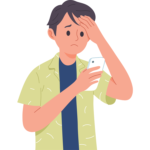 悩んでいる人
悩んでいる人BraveブラウザでYouTubeのバックグラウンド再生をしたいな〜
BraveブラウザでYouTubeを
バックグラウンド再生する方法を紹介します。
- 無料でバックグラウンド再生できる
- 動画あり/なしの両方OK
- YouTube以外のサービスも一部対応あり
(Abemaやニコニコ動画など)



スマホのながら作業にもってこいだよ!
本記事を読めば、BraveブラウザでYouTubeのバックグラウンド再生ができますよ。
- 任意の広告表示でBATが貯まる
- 広告は邪魔にならない形式
- bitFlyerは招待コードで特典あり
- BATの貯め方・稼ぎ方はこちら
- Brave関連の記事はこちら
\最短5分で簡単に無料登録できる/
招待コード:zodc4nc4
ビットフライヤーのサービス概要
-e1727931903763.png) -e1727931903763.png) | |
| 日本円の入金手数料 | 無料 |
| 日本円の出金手数料 | 220円〜770円 |
| BTCの取引手数料 (取引所) | 0.01%(メイカー) 0.15%(テイカー) |
| BTCの最低取引数量 | (販売所)1円相当* (取引所)0.001BTC* |
| BTCの送金手数料 | 0.0004BTC |
| 積立投資 | |
| レンディング | |
| 公式サイト | 公式サイト |
*(販売所)正確には0.00000001BTC以上かつ1円以上
*(取引所)0.001BTC=17,000円(1BTC=1,700万円の場合)
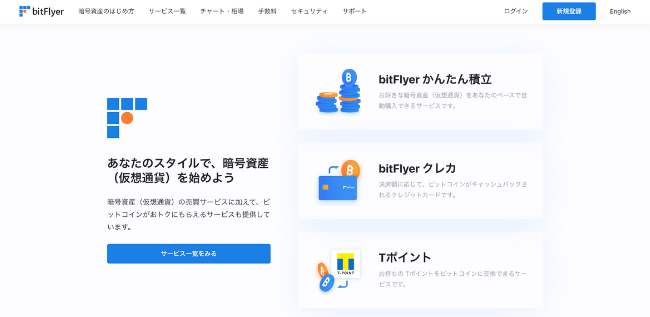
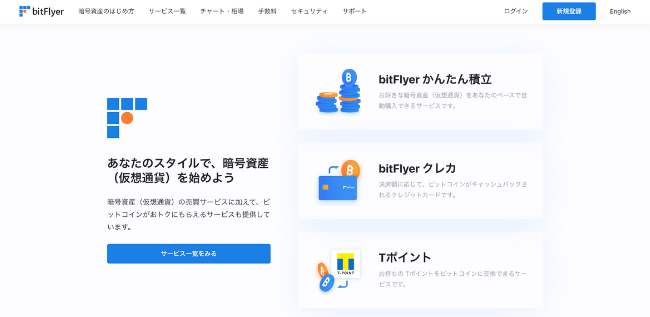
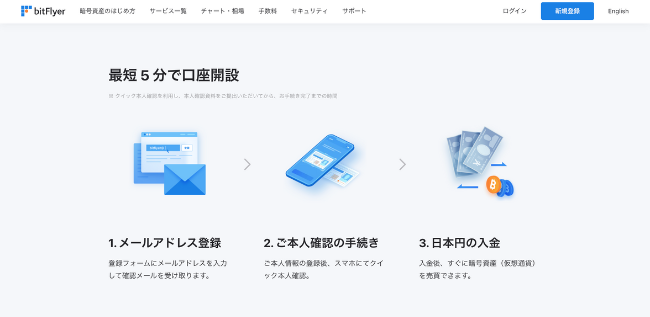
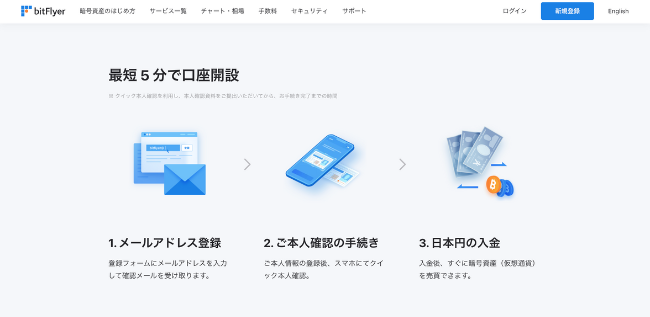
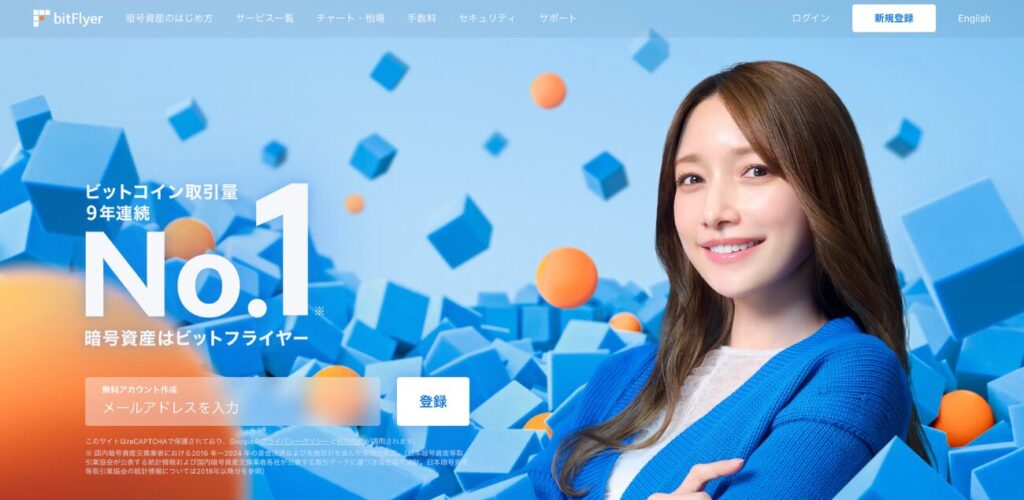
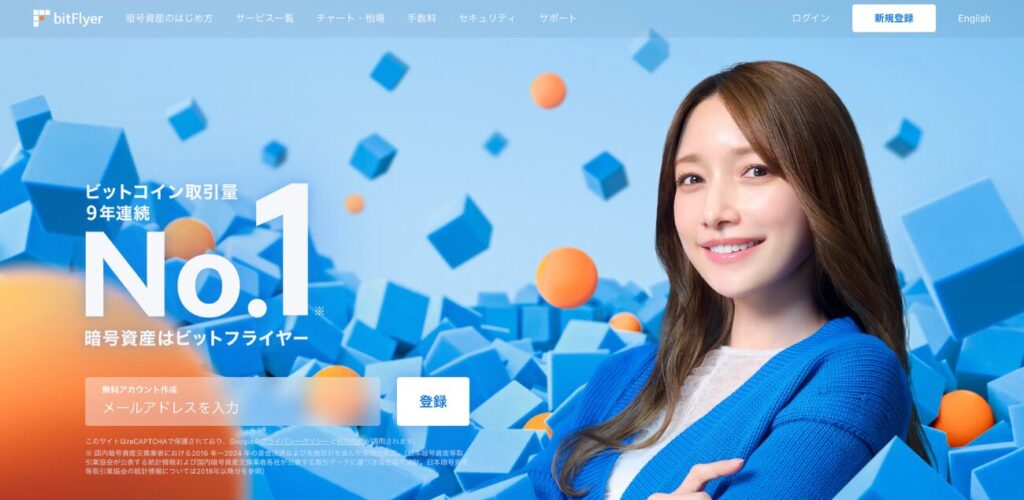
バックグラウンド再生する方法
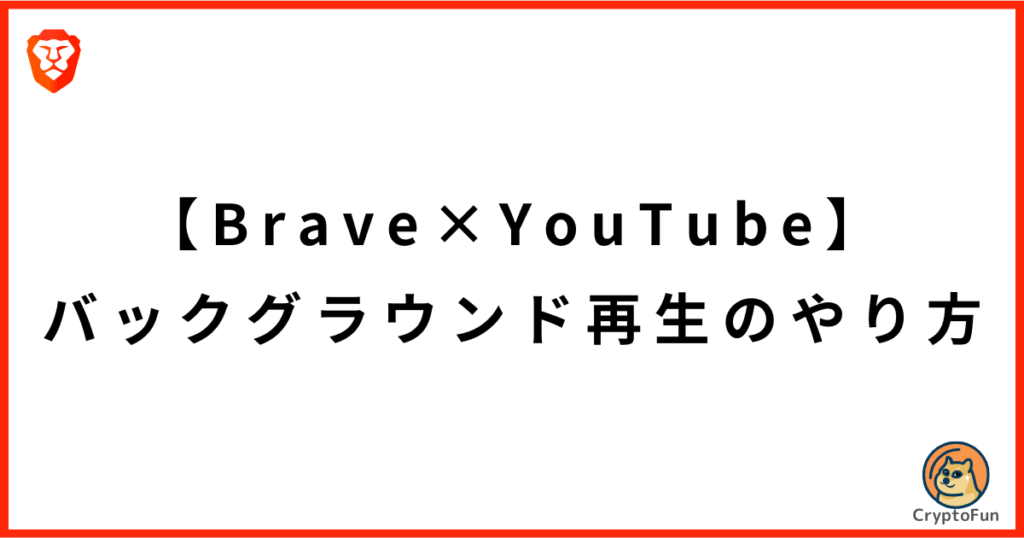
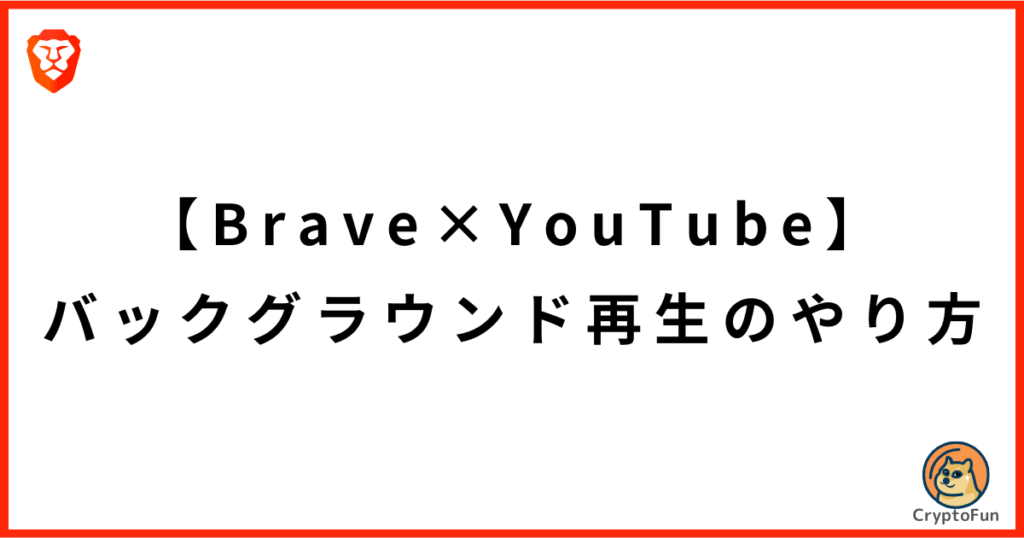
BraveブラウザでYouTubeを
バックグラウンド再生する方法は簡単です。
視聴したいYouTube動画を開き、
拡大画面で表示させましょう。


下から上にスワイプすることで
バックグラウンド再生に切り替えできます。
(ピクチャ・イン・ピクチャ)
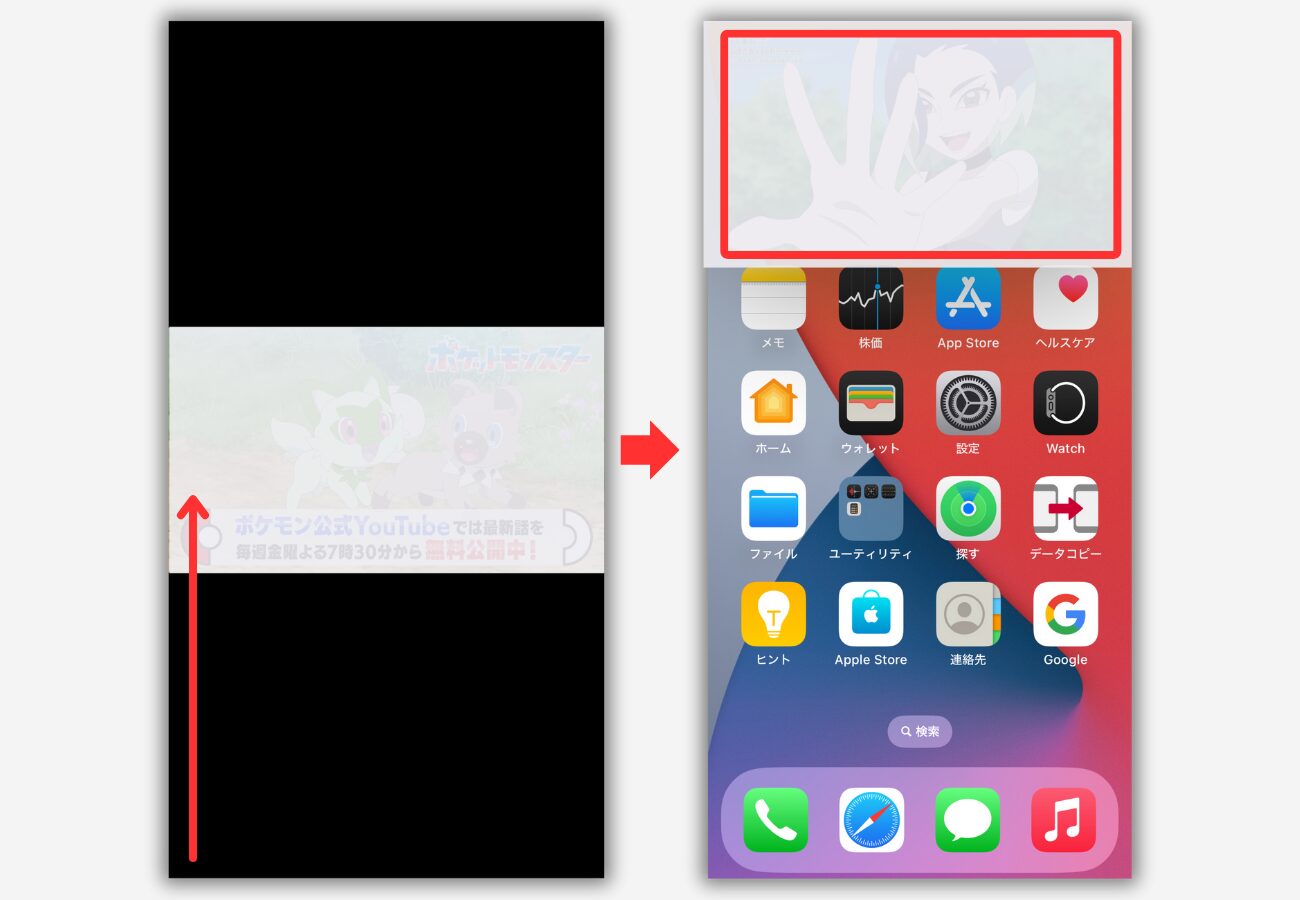
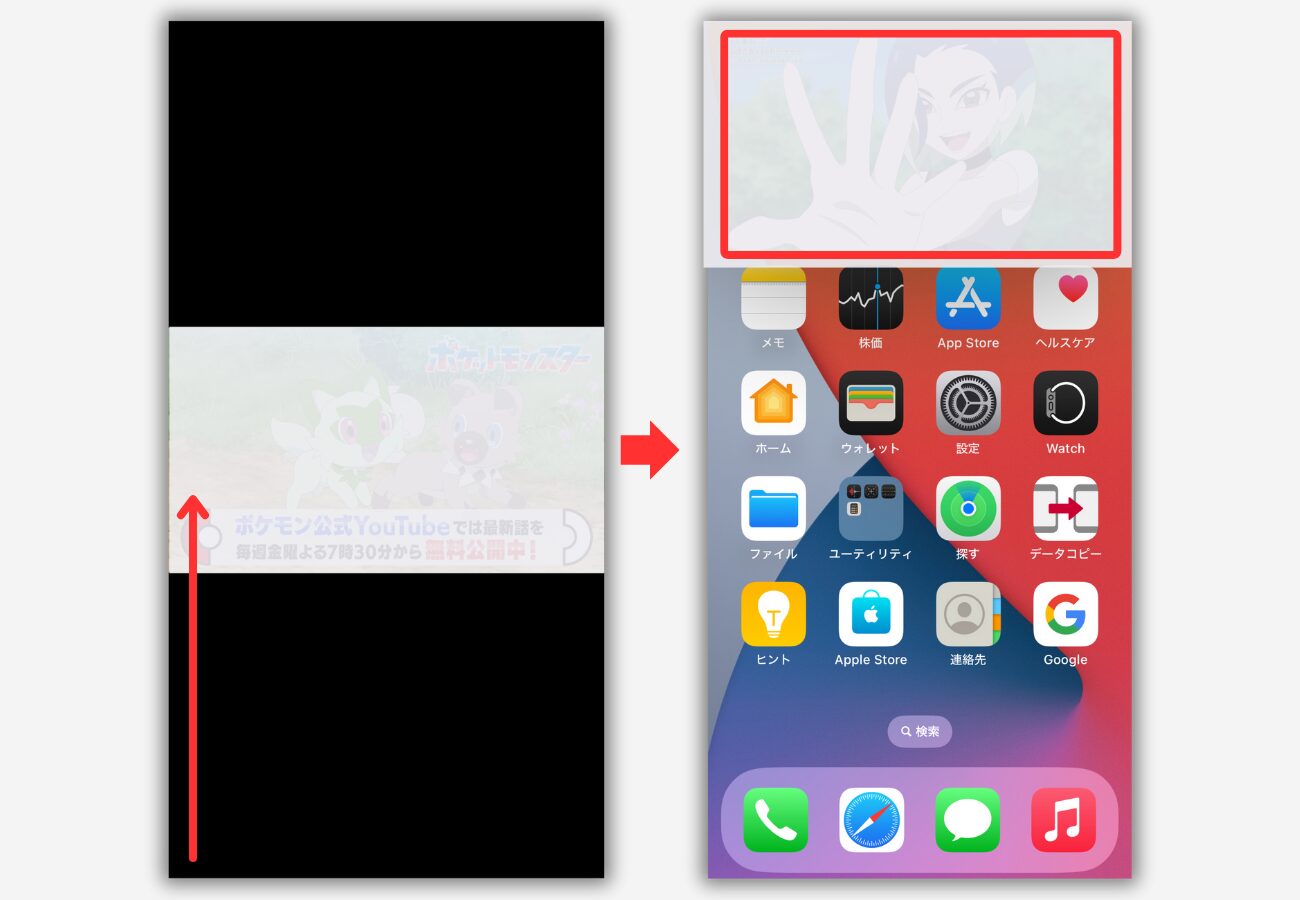



場所やサイズも変更できるよ!
音声だけでバックグラウンド再生する方法
動画の再生なし(音声だけ)の
バックグラウンド再生もできます。
(最初に設定の変更が必要)
Braveブラウザの右下「…」を選択し、
「設定」をタップしてください。
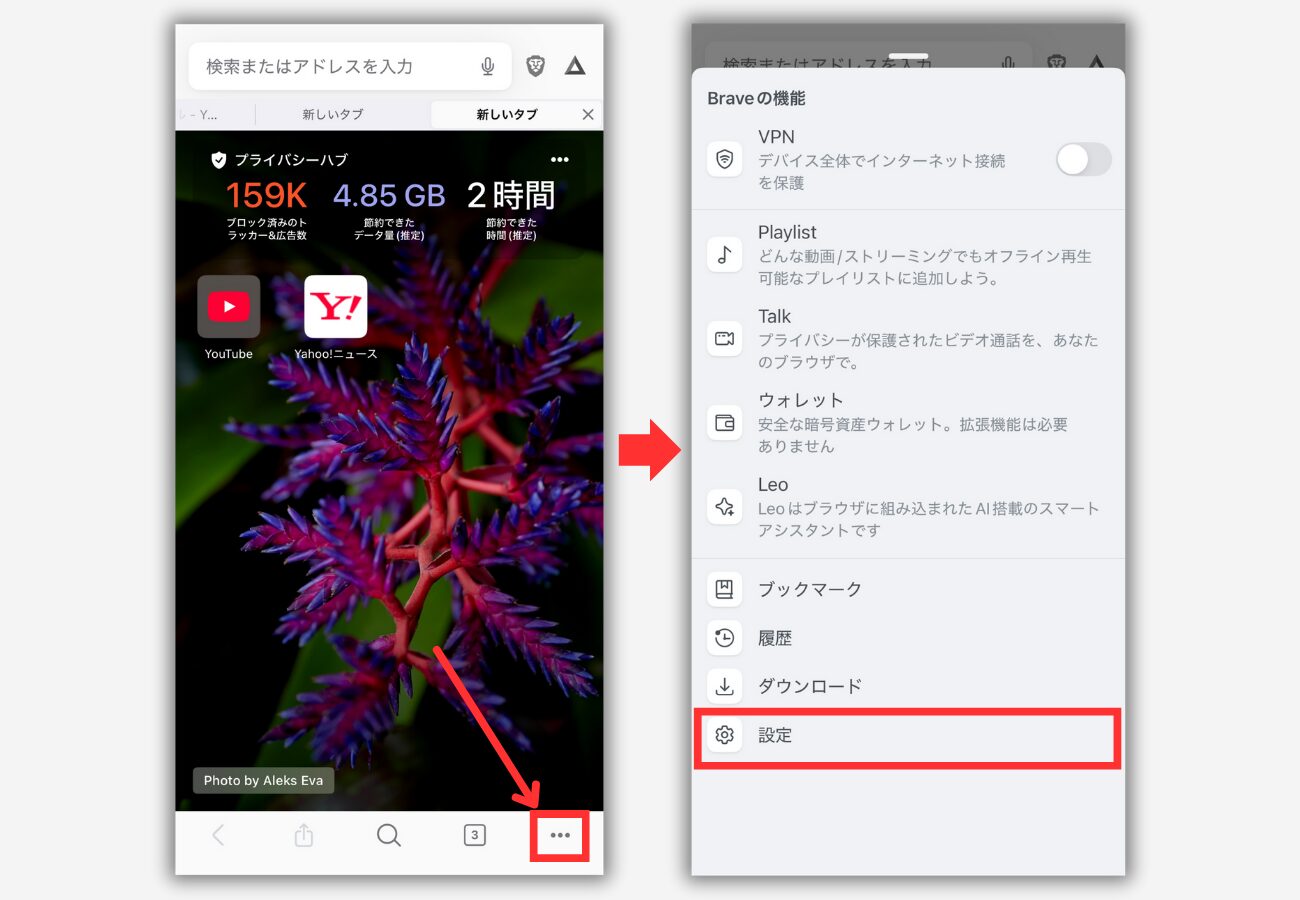
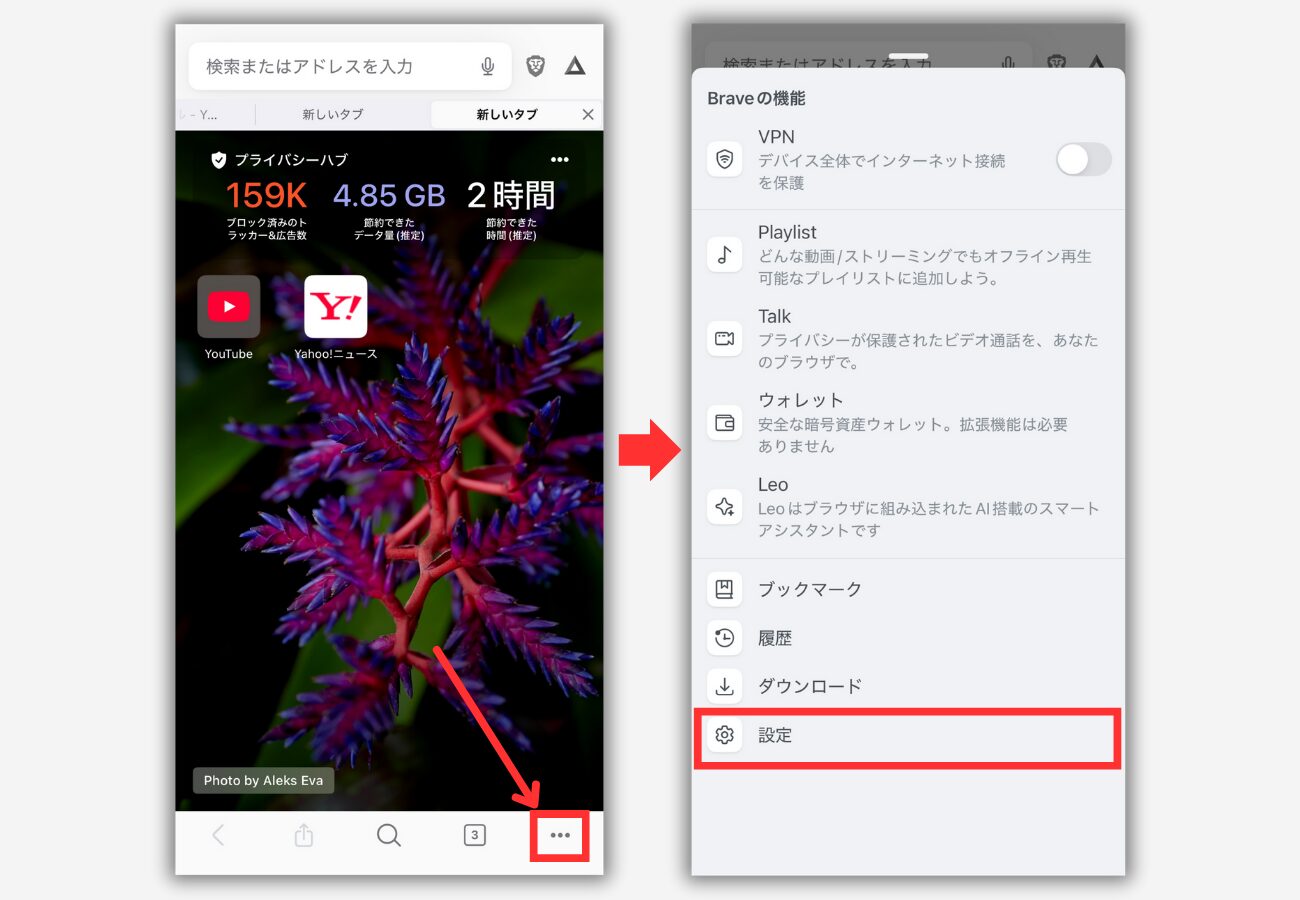
「メディア」を選び、
「音声の〜にする」をオンにすればOK。
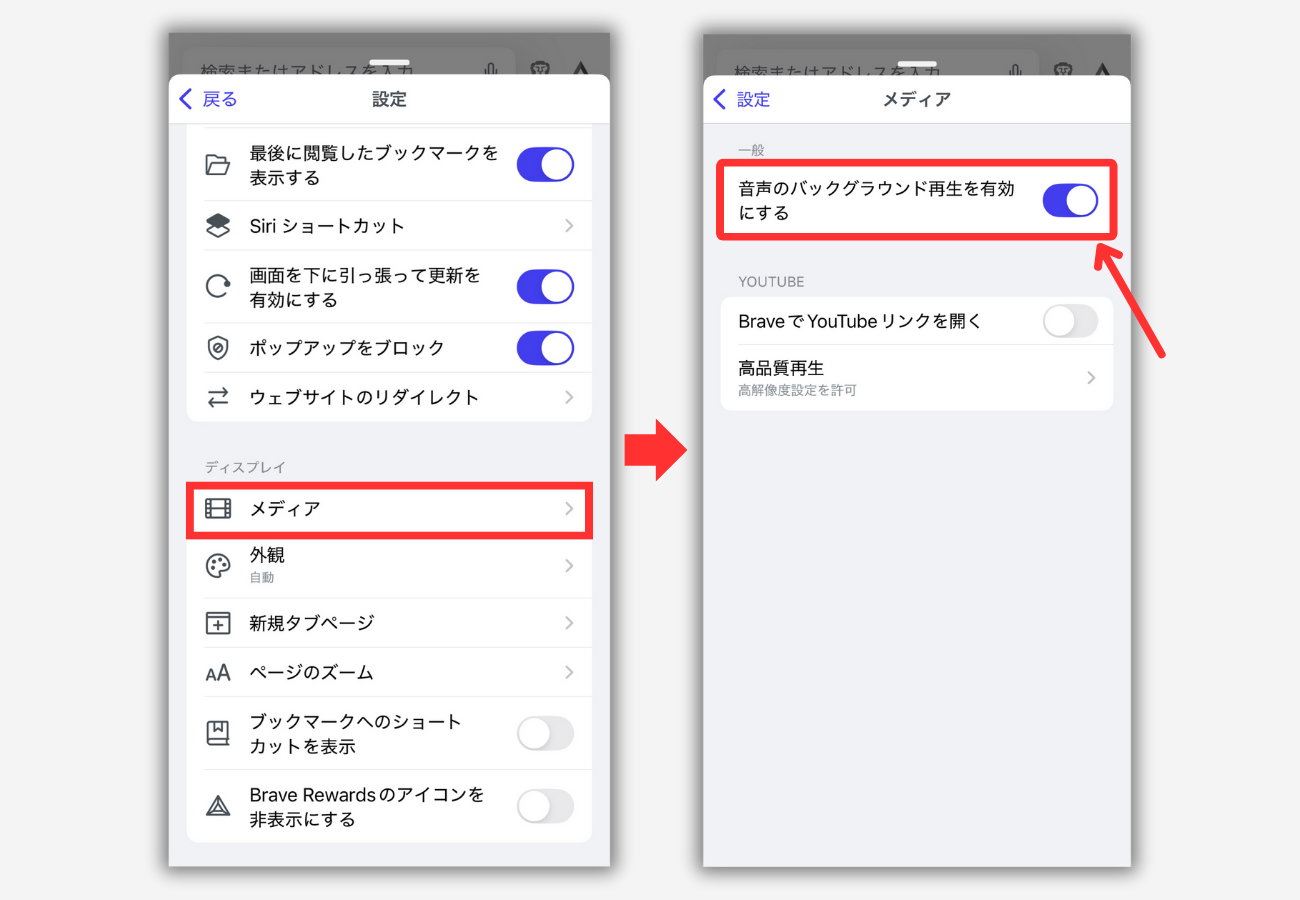
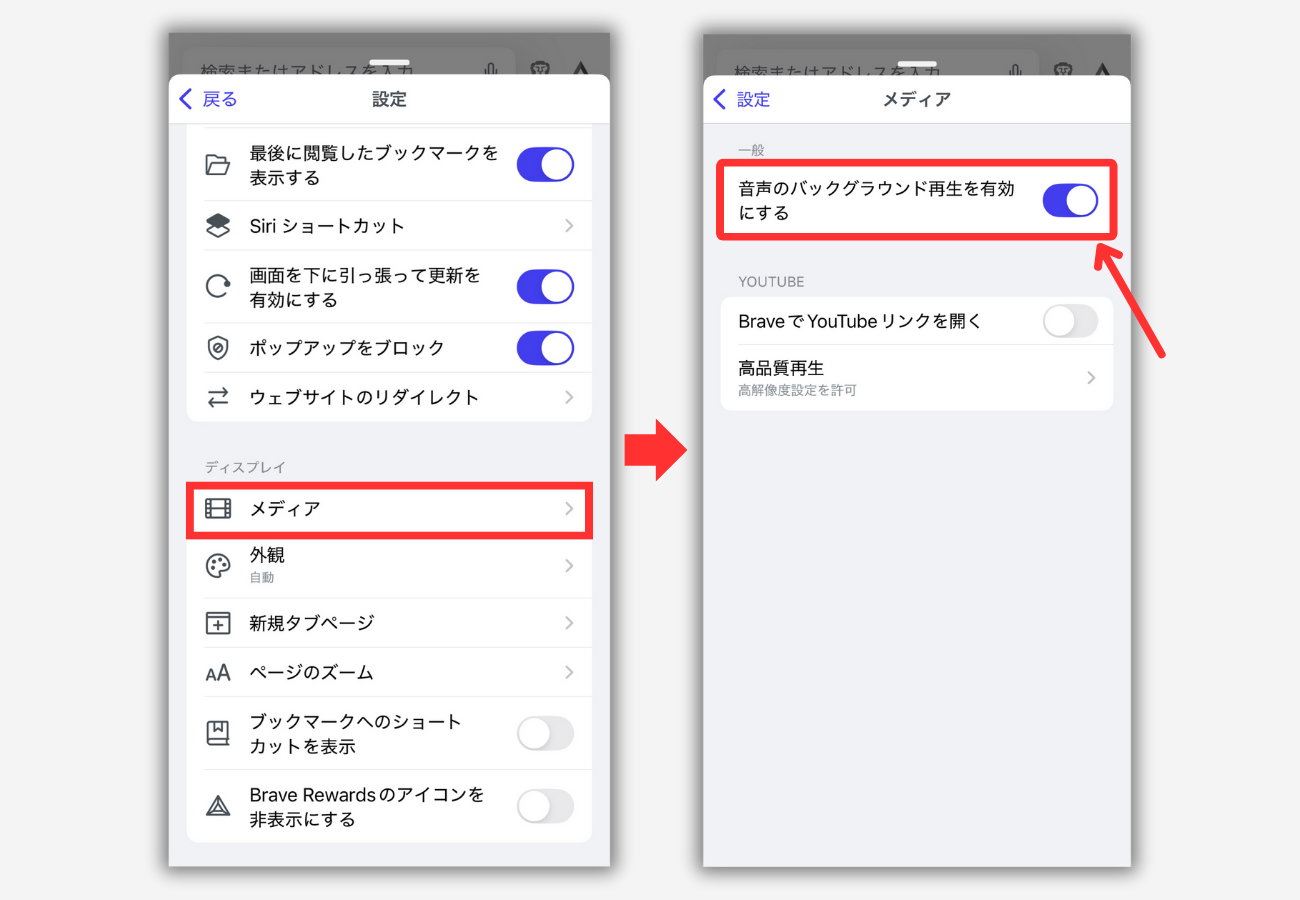
再生画面で下から上にスワイプすれば、
音声だけのバックグラウンド再生可能です。
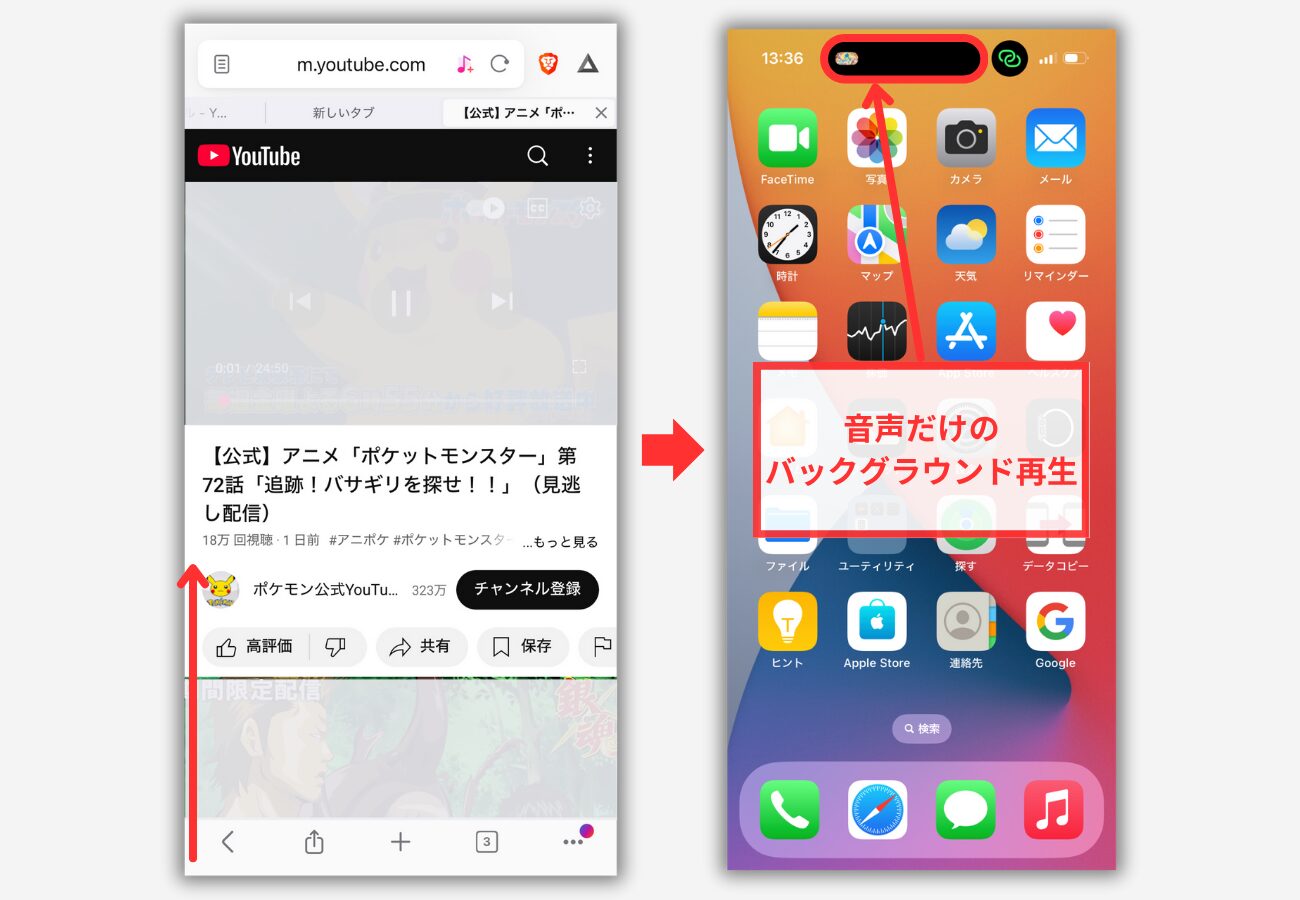
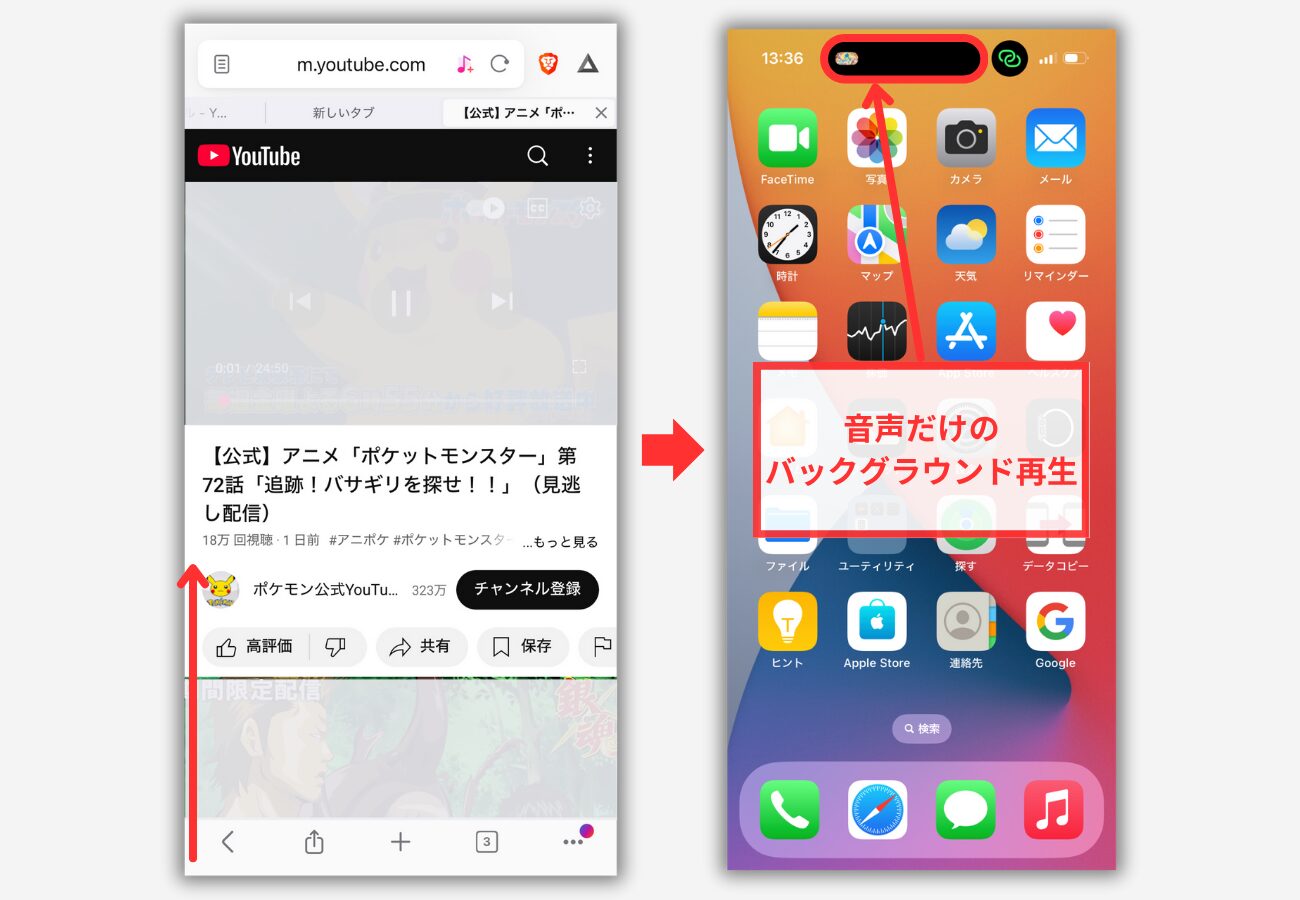



音楽の再生とかにも便利だよ!
バックグラウンド再生できない時の対処法
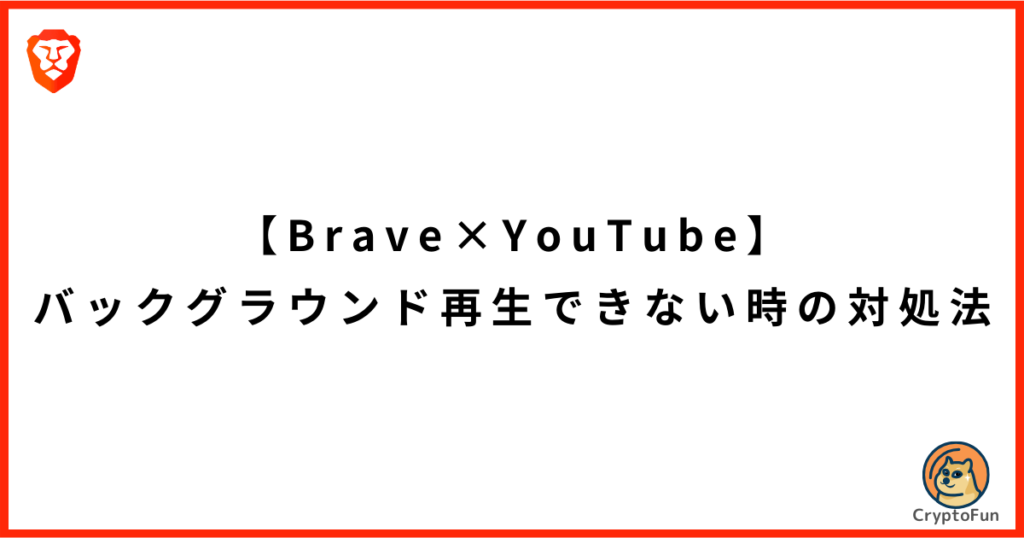
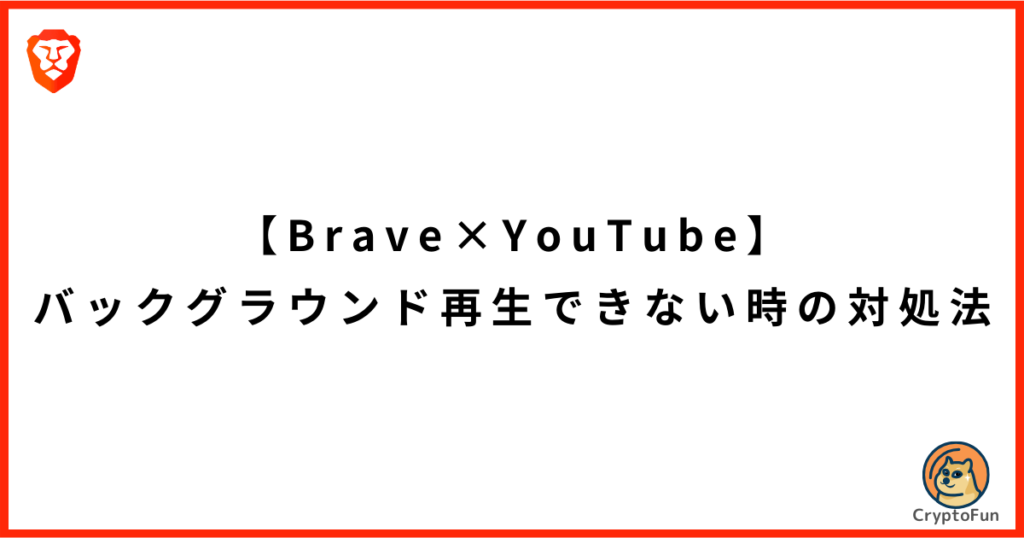
BraveブラウザでYouTubeを
バックグラウンド再生できない時の対処法は↓
- Braveを開いているか確認する
(YouTubeアプリの場合あり) - アプリストアで最新版に更新する
- Brave Shieldsをオフにする
一時的に再生できないだけの場合もあるので、
しばらく待つのも1つの手段です。
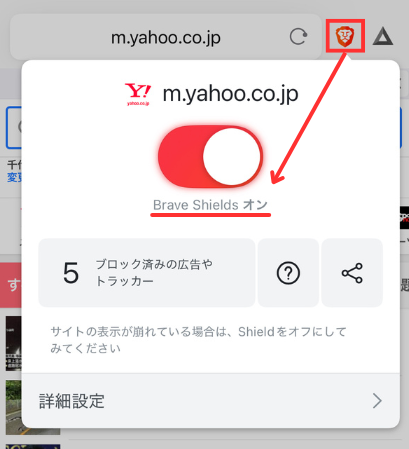
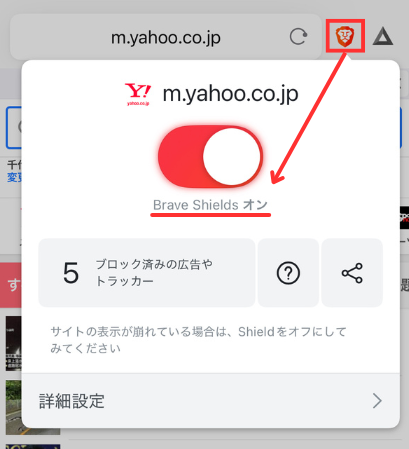



Braveブラウザのバックグラウンド再生機能は便利だよ!
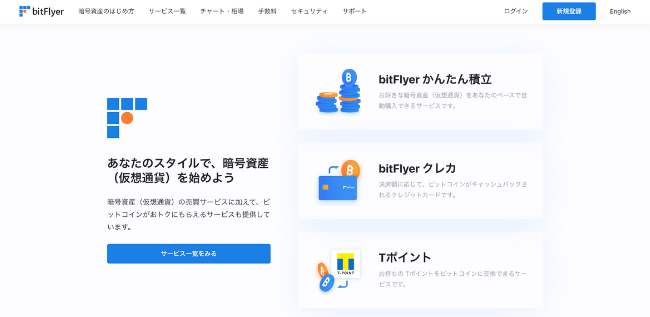
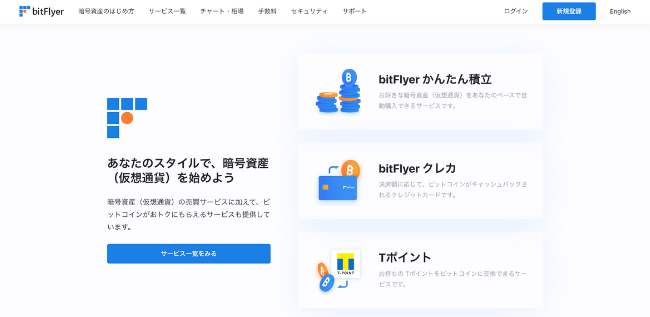
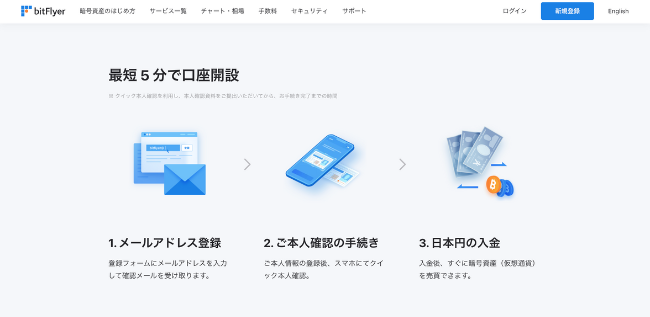
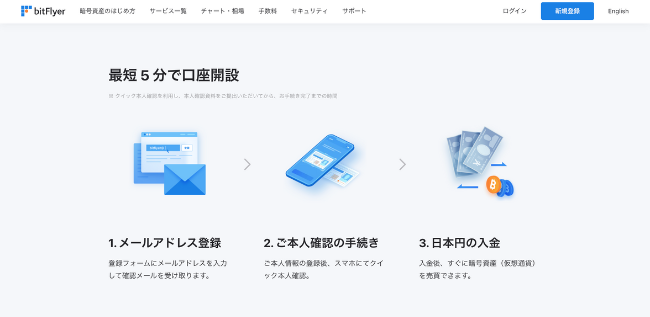
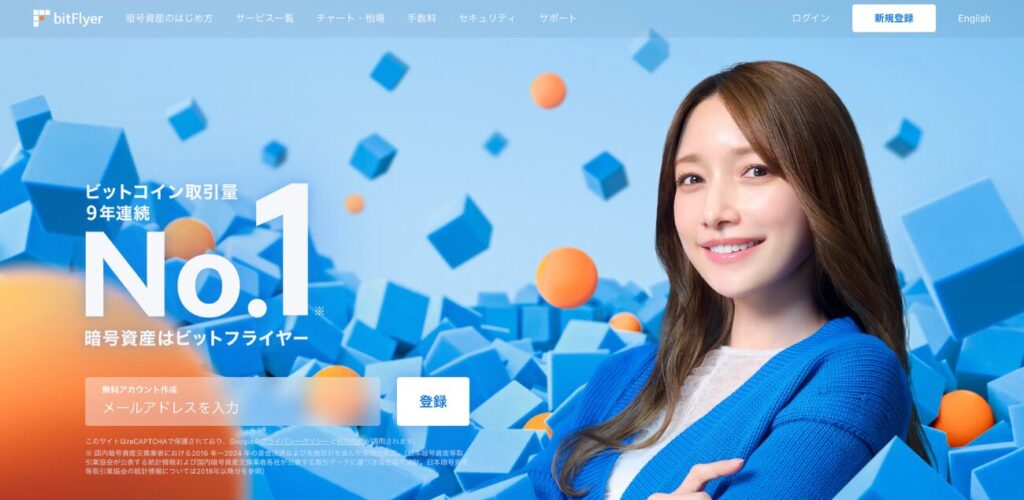
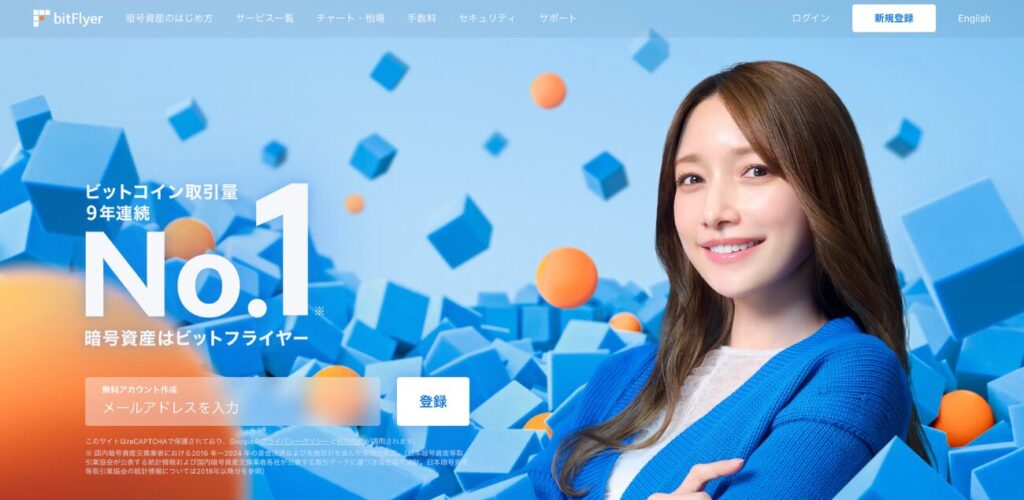
よくある質問(Q&A)
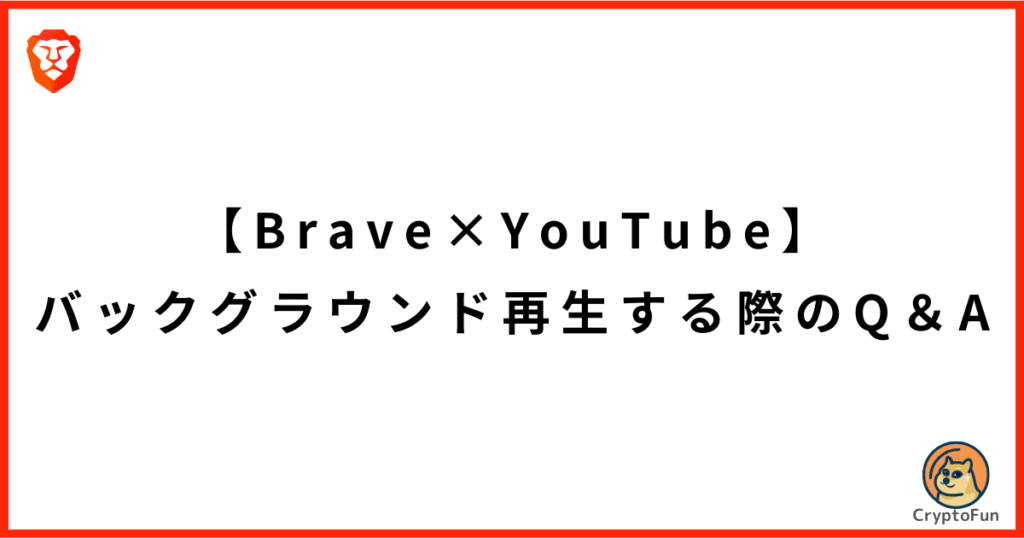
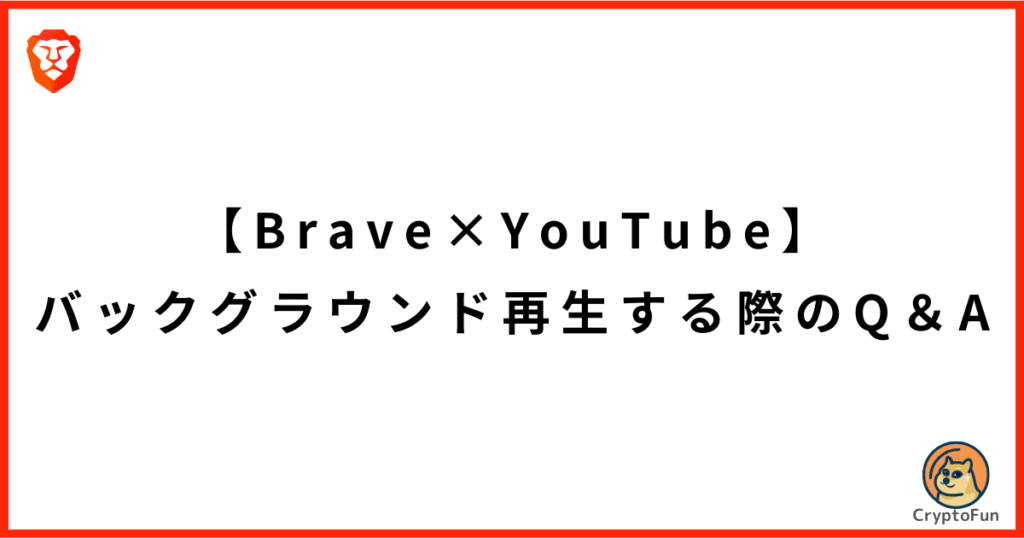
まとめ:バックグラウンド再生しよう!
BraveブラウザでYouTubeを
バックグラウンド再生する方法を紹介しました。
Braveブラウザを利用すれば、
YouTubeをバックグラウンド再生できます。
- 無料でバックグラウンド再生できる
- 動画あり/なしの両方OK
- YouTube以外のサービスも一部対応あり
(Abemaやニコニコ動画など)
本記事を参考にして、
バックグラウンド再生を楽しみましょう!



bitFlyerとの連携で仮想通貨BATを貯められるよ!
- 任意の広告表示でBATが貯まる
- 広告は邪魔にならない形式
- bitFlyerは招待コードで特典あり
- BATの貯め方・稼ぎ方はこちら
- Brave関連の記事はこちら
\最短5分で簡単に無料登録できる/
招待コード:zodc4nc4
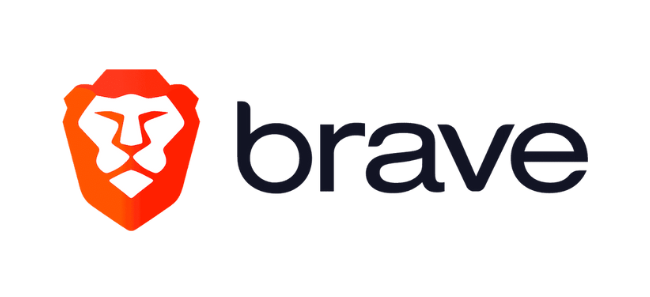 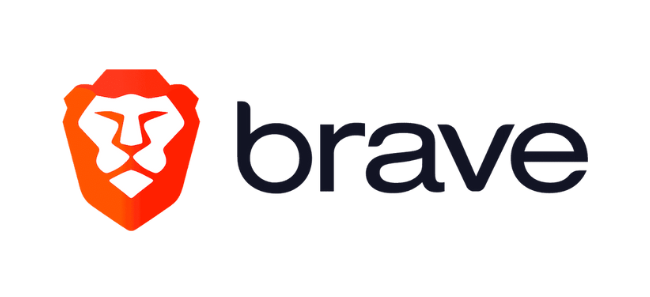 | |
| BATの貯め方 | 危険性・安全性 |
| 広告収入の仕組み | バックグラウンド再生 |
| オフライン再生 | |
| Braveブラウザ公式サイトはこちら | |
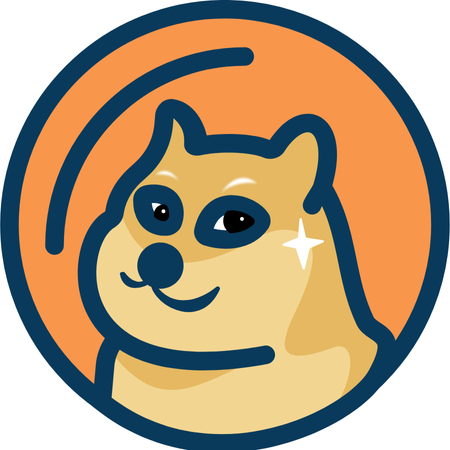
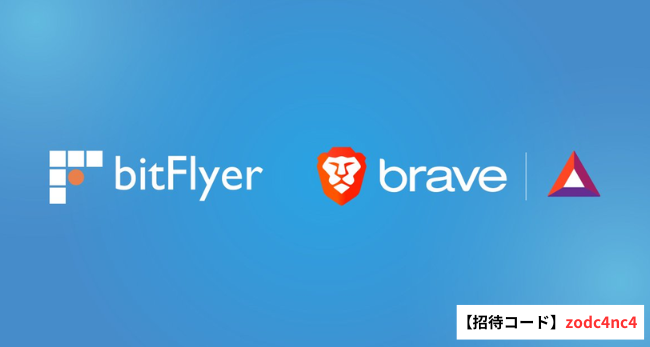
-e1746235733387.png)
-e1746235627646.png)
-e1746235640566.png)
-e1746235658512.png)
-e1746281235286.png)
-e1746281213201.png)
-e1746235699461.png)
-e1758859929922.png)
-e1727931962278.png)
-e1727931875870.png)


-e1727931925267.png)
-e1727931944717.png)
-e1760679128584.jpg)
-e1760678801661.jpg)
-e1760679116300.jpg)


